آنچه در این مقاله میخوانید
چگونه بلوتوث باند را فعال کنیم؟
اتصال به بلوتوث باند، راهی آسان برای پخش موسیقی و سایر فایلهای صوتی از تلفن همراه، تبلت یا رایانه شما است. در این مقاله، به شما نشان میدهیم که چگونه بلوتوث باند خود را فعال کنید و آن را به دستگاههای دیگر متصل کنید.
بیشتر بدانید در مورد» نمایندگی مکسیدر در تهران
مراحل فعال کردن بلوتوث باند
- باند را روشن کنید: دکمه پاور باند را فشار دهید تا روشن شود.
- حالت بلوتوث را فعال کنید: به دنبال دکمه یا کلید بلوتوث روی باند بگردید. این دکمه ممکن است با علامت بلوتوث ( ) یا عبارت “Bluetooth” مشخص شده باشد. دکمه را فشار دهید تا حالت بلوتوث فعال شود.
- باند را در حالت جفت سازی قرار دهید: در بیشتر موارد، پس از فعال کردن بلوتوث، باند به طور خودکار وارد حالت جفت سازی می شود. برای اطمینان، می توانید به دنبال چراغ LED بلوتوث روی باند بگردید. اگر این چراغ چشمک زن باشد، نشان می دهد که باند در حالت جفت سازی قرار دارد.
بیشتر بدانید» دلیل خش خش باند خانگی مکسیدر
نکات:
- اگر دکمه بلوتوث را پیدا نکردید، به دفترچه راهنمای باند خود مراجعه کنید.
- برخی از باندها ممکن است برای فعال کردن بلوتوث نیاز به نگه داشتن دکمه پاور به مدت چند ثانیه داشته باشند.
- اگر چراغ LED بلوتوث روشن نمی شود، ممکن است باتری باند کم باشد.
بیشتر بدانید» علت نویز اسپیکر میکرولب
اتصال دستگاه به بلوتوث باند
- تنظیمات بلوتوث را در دستگاه خود باز کنید: به تنظیمات تلفن همراه، تبلت یا رایانه خود بروید و بخش بلوتوث را پیدا کنید.
- بلوتوث را فعال کنید: اگر بلوتوث دستگاه شما خاموش است، آن را فعال کنید.
- نام باند خود را پیدا کنید: در لیست دستگاه های بلوتوث موجود، به دنبال نام باند خود بگردید.
- به باند خود متصل شوید: نام باند خود را لمس کنید تا به آن متصل شوید.
- رمز عبور را وارد کنید: در برخی موارد، ممکن است برای اتصال به باند، رمز عبور لازم باشد. رمز عبور معمولاً در دفترچه راهنمای باند شما موجود است.
نکات:
- اگر نام باند خود را در لیست دستگاه های موجود پیدا نکردید، مطمئن شوید که باند در حالت جفت سازی قرار دارد.
- اگر اتصال به باند با مشکل مواجه شدید، دستگاه خود را ریستارت کنید و دوباره امتحان کنید.
- اگر مشکل همچنان ادامه داشت، به دفترچه راهنمای باند یا دستگاه خود مراجعه کنید.
به جهت تعمیر اسپیکر با ما در ارتباط باشید
عیب یابی مشکلات اتصال بلوتوث
- مطمئن شوید که بلوتوث هر دو دستگاه روشن است.
- مطمئن شوید که باند در حالت جفت سازی قرار دارد.
- نام باند خود را در لیست دستگاه های بلوتوث موجود پیدا کنید و به آن متصل شوید.
- در صورت نیاز، رمز عبور را وارد کنید.
- دستگاه خود را ریستارت کنید.
- به دفترچه راهنمای باند یا دستگاه خود مراجعه کنید.
تعمیرات اسپیکر میکرولب بخوانید
مزایای استفاده از بلوتوث باند
- اتصال آسان و بدون سیم: به راحتی می توانید دستگاه خود را به باند متصل کنید و بدون نیاز به کابل، موسیقی و سایر فایل های صوتی خود را پخش کنید.
- کیفیت صدای بهتر: بلوتوث کیفیت صدای بهتری نسبت به کابل های AUX ارائه می دهد.
- محدوده ی بیشتر: می توانید در محدوده ی بیشتری از باند خود استفاده کنید بدون اینکه به آن نزدیک باشید.
بیشتر بدانید در مورد» نمایندگی مکسیدر در تهران
بلوتوث باند کجاست؟
بلوتوث یکی از فناوری های محبوب برای اتصال بی سیم دستگاه ها به یکدیگر است. این فناوری در بسیاری از باندهای مدرن برای اتصال به تلفن های هوشمند، تبلت ها و سایر دستگاه های بلوتوثی استفاده می شود.
اما بلوتوث باند دقیقا کجاست؟
محل قرارگیری بلوتوث در باندهای مختلف می تواند متفاوت باشد. در اینجا چند مکان رایج برای یافتن بلوتوث در باندها آورده شده است:
- پشت باند: در بسیاری از باندها، بلوتوث در پشت باند، در کنار سایر اتصالات مانند پورت های USB و HDMI قرار دارد.
- پایین باند: در برخی از باندها، بلوتوث در پایین باند، نزدیک به پایه ها قرار دارد.
- کنار باند: در برخی از باندهای دیگر، بلوتوث در کنار باند، نزدیک به دکمه های کنترل قرار دارد.
نمایندگی تعمیرات اسپیکر مکسیدر در اسلامشهر
برای یافتن بلوتوث در باند خود
- دفترچه راهنمای باند خود را بررسی کنید. دفترچه راهنمای باند شما باید اطلاعات دقیقی در مورد محل قرارگیری بلوتوث داشته باشد.
- به دنبال نماد بلوتوث باشید. نماد بلوتوث یک حرف B است که با دو موج خمیده احاطه شده است.
- به دنبال دکمه بلوتوث باشید. در برخی از باندها، یک دکمه بلوتوث وجود دارد که می توانید برای روشن یا خاموش کردن بلوتوث از آن استفاده کنید.
نکاتی برای استفاده از بلوتوث باند
- مطمئن شوید که بلوتوث در دستگاه شما روشن است.
- باند خود را در حالت جفت شدن قرار دهید.
- نام باند خود را در لیست دستگاه های بلوتوث دستگاه خود پیدا کنید.
- برای اتصال به باند، روی نام آن ضربه بزنید.
اگر در یافتن یا استفاده از بلوتوث باند خود مشکل دارید:
- دفترچه راهنمای باند خود را بررسی کنید.
- به وب سایت سازنده باند خود مراجعه کنید.
- با پشتیبانی فنی سازنده باند خود تماس بگیرید.
چگونه اسپیکر را به گوشی وصل کنیم؟
امروزه اسپیکرهای بلوتوثی به دلیل راحتی و قابلیت حمل، به یکی از محبوبترین نوع اسپیکرها تبدیل شدهاند. اتصال این اسپیکرها به گوشی بسیار ساده است و تنها در چند مرحله انجام میشود. در این مقاله به طور کامل به نحوه اتصال اسپیکر به گوشی میپردازیم.
مراحل اتصال اسپیکر بلوتوثی به گوشی
1. روشن کردن اسپیکر:
اولین قدم، روشن کردن اسپیکر بلوتوثی است. برای این کار، دکمه پاور اسپیکر را فشار دهید. معمولاً با روشن شدن اسپیکر، چراغ LED آن نیز روشن میشود.
2. فعال کردن بلوتوث گوشی:
در مرحله بعد، باید بلوتوث گوشی خود را فعال کنید. برای این کار، به تنظیمات گوشی خود بروید و سپس گزینه بلوتوث را پیدا کنید. بلوتوث را فعال کنید و منتظر بمانید تا گوشی شما به دنبال دستگاههای بلوتوثی بگردد.
3. جفت کردن اسپیکر و گوشی:
پس از فعال شدن بلوتوث گوشی، نام اسپیکر شما در لیست دستگاههای بلوتوثی موجود نمایش داده میشود. نام اسپیکر خود را پیدا کنید و آن را انتخاب کنید. در برخی موارد، ممکن است نیاز به وارد کردن رمز عبور برای جفت شدن اسپیکر و گوشی داشته باشید. رمز عبور معمولاً در دفترچه راهنمای اسپیکر ذکر شده است.
4. تست اتصال:
پس از جفت شدن اسپیکر و گوشی، میتوانید با پخش موسیقی یا هر نوع صدای دیگر، اتصال را تست کنید. اگر صدا از طریق اسپیکر پخش شد، به این معنی است که اتصال با موفقیت انجام شده است.
- قبل از اتصال اسپیکر به گوشی، مطمئن شوید که هر دو دستگاه شارژ کافی دارند.
- اگر در پیدا کردن نام اسپیکر خود در لیست دستگاههای بلوتوثی گوشی مشکل دارید، اسپیکر و گوشی را به یکدیگر نزدیک کنید.
- اگر پس از جفت شدن اسپیکر و گوشی، صدا از طریق اسپیکر پخش نشد، تنظیمات صدای گوشی خود را بررسی کنید.
- برای افزایش کیفیت صدا، اسپیکر را در فاصله مناسب از گوشی خود قرار دهید.
با مقاله مرتبط قیمت برد اسپیکر جی بی ال همراه باشید
راه حل های مشکل عدم اتصال
- اسپیکر و گوشی را خاموش و روشن کنید.
- بلوتوث گوشی و اسپیکر را خاموش و روشن کنید.
- اسپیکر و گوشی را به یکدیگر نزدیک کنید.
- لیست دستگاههای بلوتوثی گوشی را دوباره اسکن کنید.
- نام اسپیکر و رمز عبور آن را به طور دستی وارد کنید.
- گوشی و اسپیکر خود را به روز رسانی کنید.
- به دفترچه راهنمای اسپیکر و گوشی خود مراجعه کنید. و در صورت نیاز با تعمیر اسپیکر در محل خود تماس بگیرید
در صورت عدم حل مشکل با انجام مراحل بالا، به یک متخصص تعمیرات لوازم الکترونیکی مراجعه کنید.







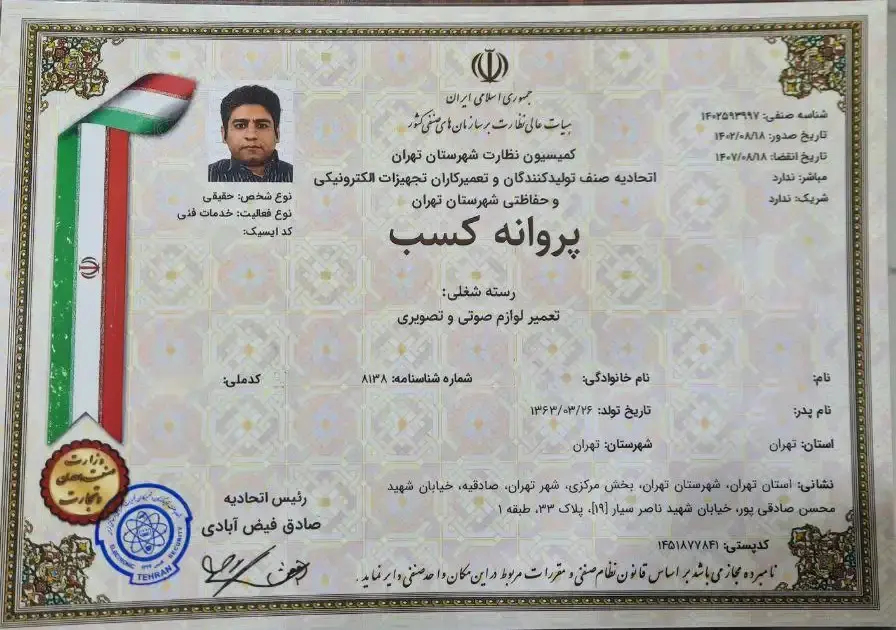
نظرات کاربران